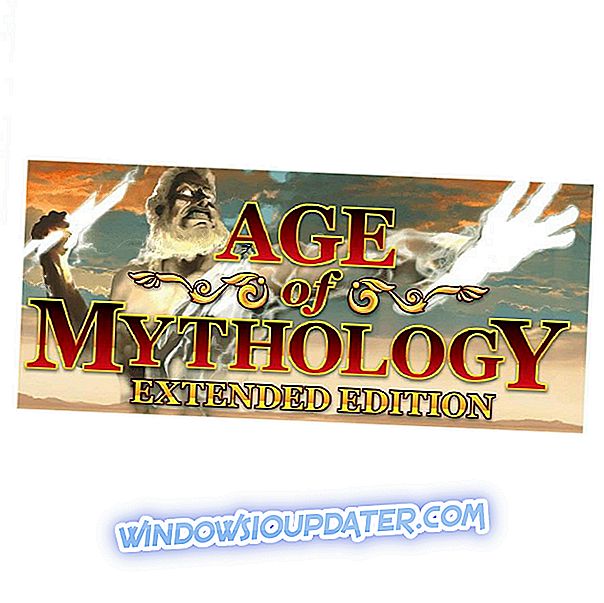Wie kann ich den Adobe Acrobat Reader-Fehler 14 beheben?
- Aktualisieren Sie den Adobe Reader
- Reparieren Sie die PDF-Datei
- Seiten aus dem PDF extrahieren
- Öffnen Sie das PDF mit alternativer Software
Adobe Reader-Fehler 14 ist eine Fehlernachricht, die für einige Benutzer angezeigt wird, wenn sie versuchen, PDF-Dokumente zu öffnen. Die vollständige Fehlermeldung besagt: Beim Öffnen dieses Dokuments ist ein Fehler aufgetreten. Beim Lesen dieses Dokuments ist ein Problem aufgetreten (14).
Daher können Benutzer keine PDFs in AR öffnen, wenn die Fehlermeldung angezeigt wird. Hier sind einige Auflösungen, die den Adobe Reader-Fehler 14 beheben könnten.
Gelöst: Adobe Acrobat Reader Fehler 14
1. Aktualisieren Sie den Adobe Reader
Der Adobe Reader-Fehler 14 ist häufig auf veraltete Adobe-Software zurückzuführen. PDF-Dokumente, die mit der neuesten Adobe-Software erstellt wurden, werden in früheren AR-Versionen nicht immer geöffnet. Wenn Sie also Ihre AR-Software auf die neueste Version aktualisieren, wird das Problem möglicherweise behoben, wenn Updates verfügbar sind.
Sie können nach Updates suchen, indem Sie Adobe Reader öffnen und auf Hilfe > Nach Updates suchen klicken. Daraufhin wird ein Aktualisierungsfenster geöffnet, in dem Sie die Software aktualisieren können. Sie können auch die meisten AR-Versionen herunterladen, indem Sie auf dieser Webseite auf Jetzt installieren klicken.
2. Reparieren Sie die PDF-Datei
Die Fehlernachricht für den Adobe Reader-Fehler 14 wird möglicherweise ebenfalls angezeigt, wenn die PDF-Datei beschädigt ist. Daher müssen Sie möglicherweise die Datei reparieren, um sie zu öffnen. Sie können PDF-Dokumente mit der DataNumen PDF-Software reparieren. Alternativ können Sie auch die nachstehenden Anweisungen befolgen, um das PDF-Dokument mit PDFaid.com zu reparieren.
- Klicken Sie zuerst hier, um das Web-Dienstprogramm PDFaid.com in Ihrem Browser zu öffnen.

- Klicken Sie auf dieser Seite auf die Schaltfläche Select the PDF File .
- Wählen Sie dann das Dokument aus, das nicht in Adobe Reader geöffnet werden kann.
- Sie können einige optionale PDF-Eigenschaften in die Textfelder eingeben.
- Klicken Sie auf PDF reparieren, um das Dokument zu reparieren.
- Dann können Sie auf PDF herunterladen klicken, um das reparierte Dokument zu speichern.
3. Seiten aus dem PDF extrahieren
Einige Benutzer haben bestätigt, dass durch das Extrahieren von Seiten aus PDF-Dokumenten der Adobe Reader-Fehler 14 behoben werden kann. Anschließend müssen Sie die Seiten nach dem Extrahieren separat in Adobe Reader öffnen. So können Sie mit dem Sejda PDF-Extraktor Seiten aus PDF-Dateien extrahieren.
- Klicken Sie hier, um den Sejda PDF-Extraktor in einem Browser zu öffnen.

- Klicken Sie auf die Schaltfläche PDF-Dateien hochladen, um ein Dokument auf der Festplatte auszuwählen.
- Sie können auch auf den kleinen Pfeil klicken, um eine Datei von Google Drive oder Dropbox auszuwählen.
- Wählen Sie dann die Seiten aus, die aus dem Dokument extrahiert werden sollen, indem Sie auf die Miniaturbilder klicken.

- Klicken Sie auf die Schaltfläche Seiten extrahieren.
- Ein Fenster wird geöffnet, in dem Sie auf Download klicken, um die extrahierte PDF-Datei zu speichern.

4. Öffnen Sie die PDF mit alternativer Software
Diese Auflösung ist möglicherweise nicht genau ein Fix, aber es gibt viele Alternativen zu Adobe Reader. Das Dokument wird möglicherweise in alternativen PDF-Programmen und Browsern wie Edge ordnungsgemäß geöffnet. Foxit Reader ist eine bemerkenswerte Freeware-Alternative, mit der Sie PDF-Dokumente öffnen können. Klicken Sie auf dieser Webseite auf die Schaltfläche Free Foxit Reader, um es auszuprobieren.
Die UFO-Software (Universal File Opener) öffnet auch eine Vielzahl von Dateien. Daher kann ein universeller Dateibetrachter auch das PDF-Dokument öffnen, das Sie nicht in AR öffnen können. Dieses Software-Handbuch enthält weitere Informationen zu UFOs.

Bei einigen dieser Auflösungen wird der Adobe Reader-Fehler 14 möglicherweise behoben, sodass Sie die PDF-Datei öffnen können. Einige der Tipps in diesem Artikel können auch PDF-Dokumente korrigieren, die nicht in Adobe-Software geöffnet werden.